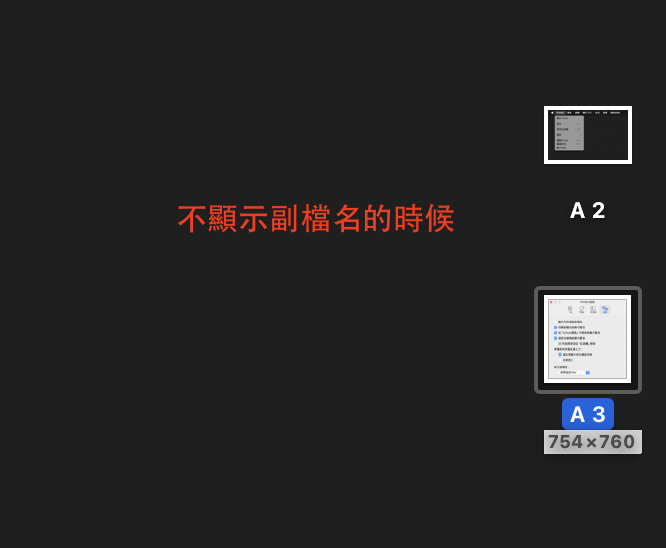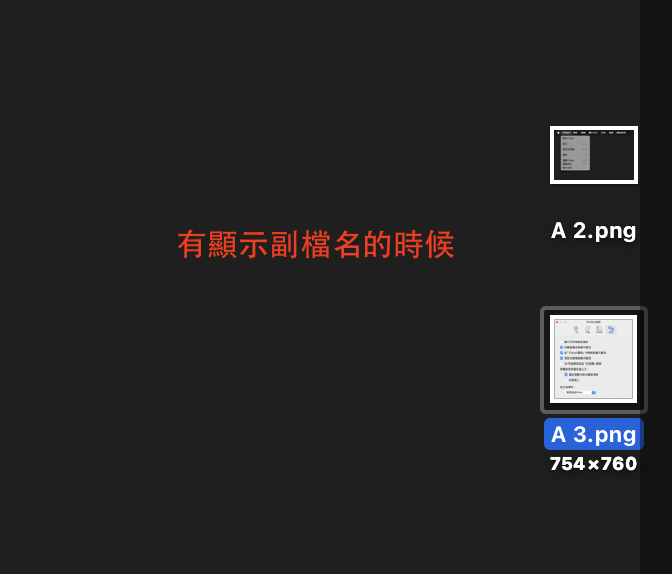如何在 Mac 電腦中顯示、隱藏副檔名
以往在電腦中的「副檔名」主要功能是讓我們辨識檔案格式,不同檔案格式就會用不一樣的副檔名來呈現。所以像「A123.png」跟「A123.jpg」就代表了兩種不一樣的圖檔格式,使用不一樣的技術、呈現不一樣的屬性,很多不同格式的檔案也會有自己專屬的軟體來開啟、瀏覽。
儘管副檔名這東西在智慧型手機時代已經漸漸不受重視了,不過如果你還有在使用電腦的話,還是常常會看需要處理檔案、看到副檔名。
在 Mac 電腦中,我們也可以自行控制是否要在資料夾或桌面的檔案上顯示或不顯示副檔名,除了針對單一檔案設定是不是要隱藏副檔名之外,也可在 Finder 的設定選單中勾選是否顯示副檔名,讓你在整理檔案時能以比較清楚明白或比較簡潔大的方式來顯示。
設定方法:
開啟 Finder 視窗,在左上角選單中點選「設定…」。
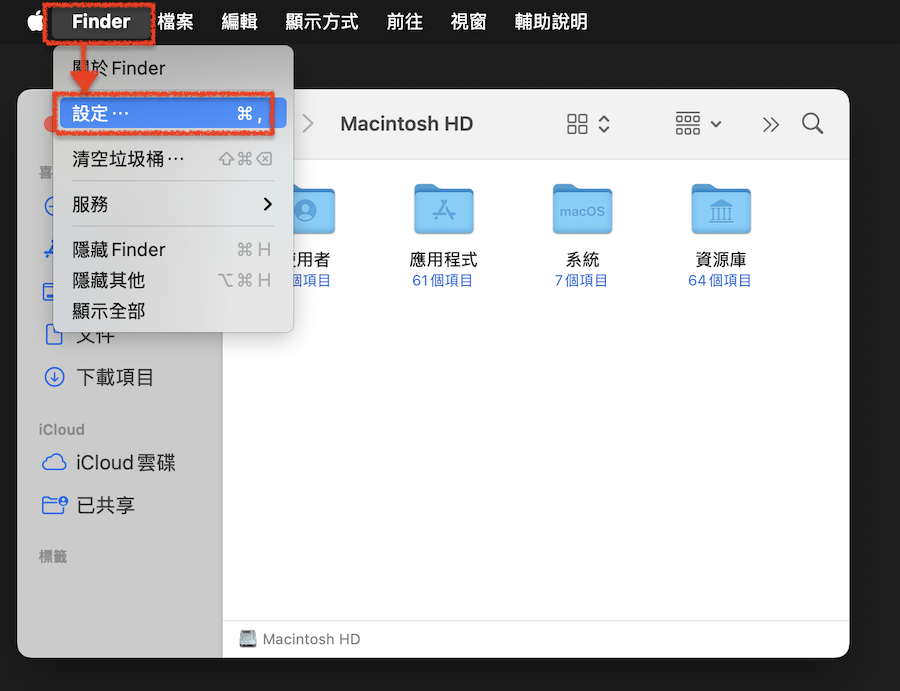
開啟「Finder 設定」後,在「一般」選單中勾選或取消「顯示所有檔案副檔名」。
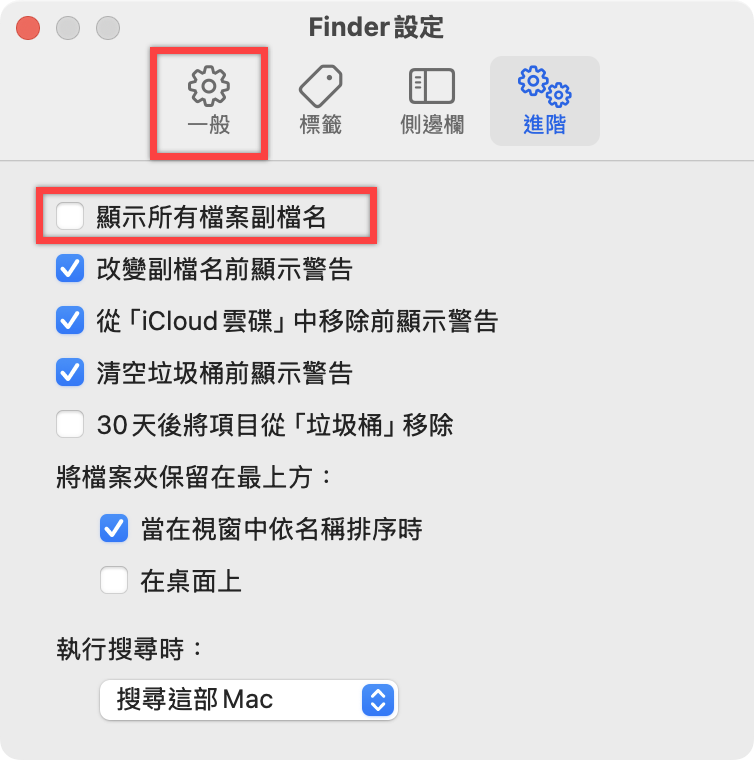
設定好之後,可以比較得出哪種顯示方式符合你的需求。